Win10亮度调节无效怎么办 Win10亮度调节无效的解决方法 系统之家
时间:2024-07-28作者:bianji
在使用Win10系统电脑的过程中,随着时间的推移,我们可能会遇到各种各样的问题。近期,一些小伙伴在调整屏幕亮度时发现,亮度调节毫无效果。那么,面对这种情况,我们应该如何应对呢?下面,就让我们一同探讨一下解决这一问题的方法吧。
Win10亮度调节无效的解决途径
1、开机后,点击开始菜单,输入“设备管理器”。
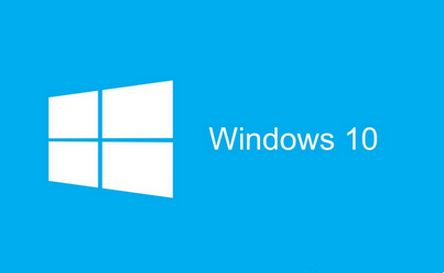
2、进入“设备管理器”后,点击“显示适配器”。
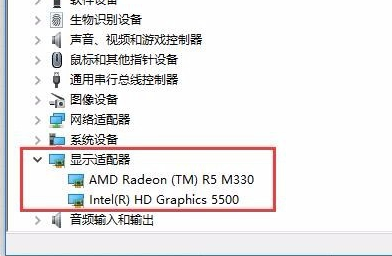
3、选中Intel(R) HD Graphics 5500,右键点击,选择“更新驱动程序”。
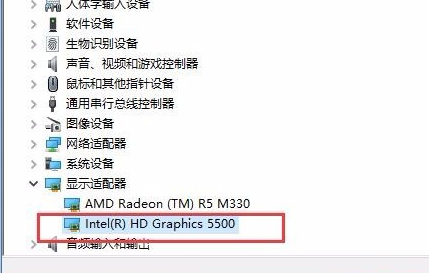
4、选择“浏览我的计算机以查找驱动程序软件”。
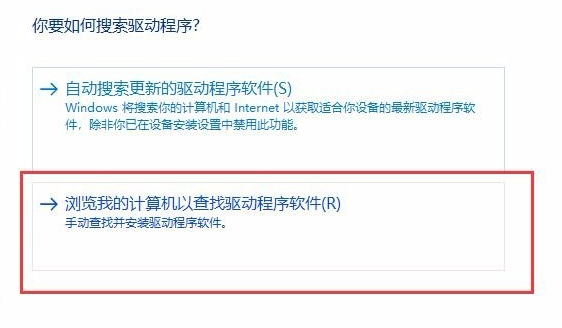
5、选择“让我从计算机上的可用驱动程序列表中选取”。
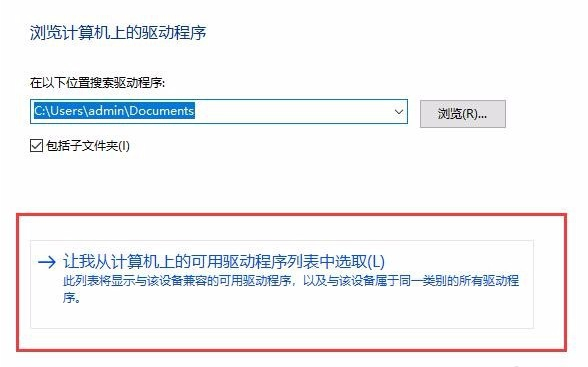
6、挑选最新的一款驱动程序,点击“下一步”即可。
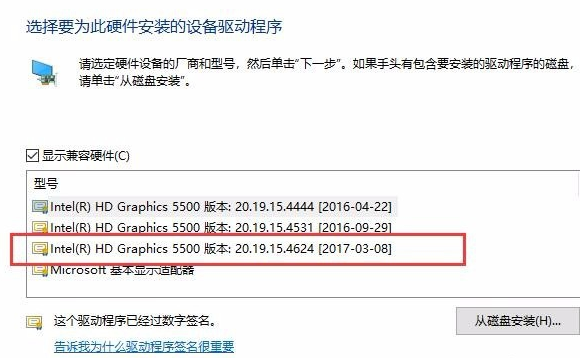
以上六个步骤,便是解决Win10亮度调节无效的方法。在操作过程中,还需注意以下几点:
- 确保计算机连接稳定,避免操作过程中因网络问题导致驱动更新失败。
- 在更新驱动程序时,请务必选择与您的计算机硬件匹配的版本,以免造成不必要的麻烦。
- 操作过程中如遇到任何疑问,均可随时咨询专业人士,以确保操作正确无误。
遇到Win10亮度调节无效的问题,不妨试试上述方法。相信经过一番努力,您的电脑亮度问题定能得到妥善解决。在此,我们也衷心希望本文能为您的操作提供有益的帮助。

